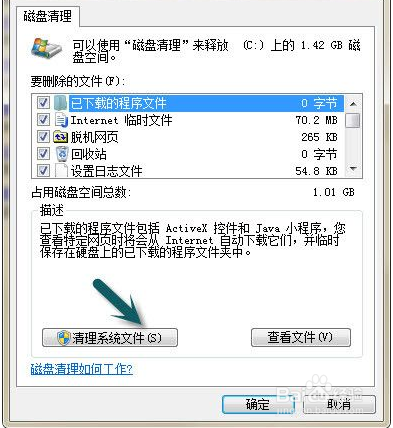【Windows7】清理个人使用记录
1、IE历史记录轻松清理单击设置图标选择“Internet选项”命令,在打开的“Internet选项”窗口单击“浏览历史记录”下的“删除”按钮,打开的“删除浏览的历史记录”窗口,所有的历史记录分门别类的列出来了,如:保留收藏夹网站数据、Internet临时文件、Cookie、历史记录、下载历史记录、表单数据、密码、ActiveX筛选和跟踪保护数据等,为了避免自动登录一些论坛或者网站,建议勾选表单数据、密码选项,最后单击“删除”按钮即可(如图1)将地址栏历史记录、论坛自动登录表单、最近访问网站等隐私清除了。如下图所示:
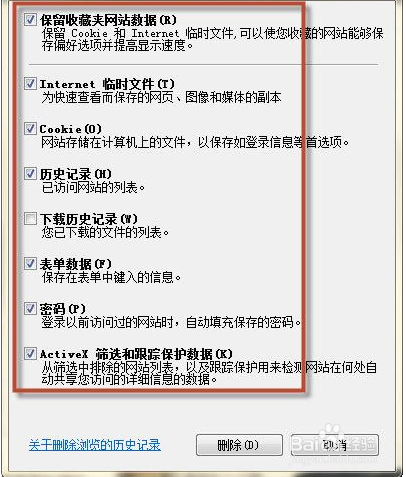
2、任务栏通知区域历史内容清空右键单击任务栏选择“属性”命令,在弹出的“任务栏和开始菜单属性”窗口单击“通知区域”下的“自定义”按钮,这时可以在弹出的“通知区域图标”窗口单击“还原默认图标行为”链接来恢复默认的通知区域。如下图所示:
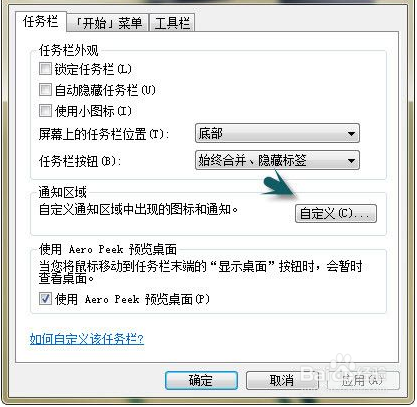
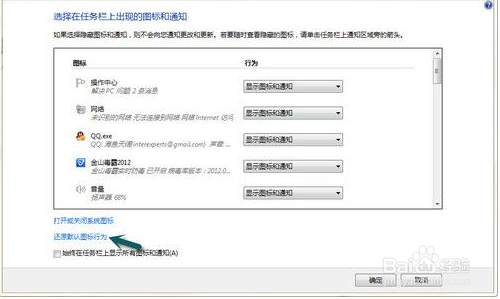
3、跳转列表别再泄露我隐私Win7的程序跳转列表很方便,但也增加了隐私泄露的机会。右键单击任务栏的程序图标即可显示最近打开的程序的记录,在开始菜单也可以轻易查看到使用记录。如下图所示:
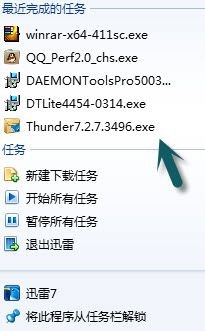
4、打开“任务栏和开始菜单属性”进行操作,切换到“开始菜单”选项卡,将“隐私”下的“存储并显示最近开始菜单中打开的程序”和“存储并显示最近在开始菜单和任务栏中打开的项目”选项去除,确定即可。如下图所示:
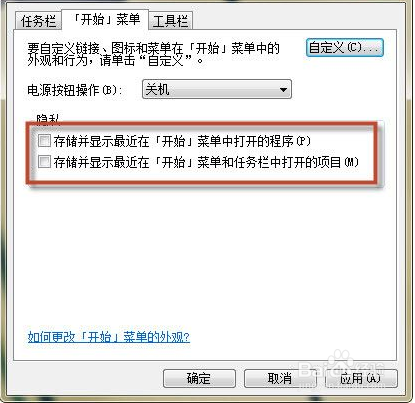
5、另一个清理跳转列表的简单方法是在资源管理器的地螃捂荀惦址栏输入“%APPDATA%\Microsoft\Windows\Recent\AutomaticDestinations”打开相应文件夹。该文件夹里的数据文件就是跳转列表的历史记录了,将所有文件删除就实现了清空跳转列表的目的了。如下图所示:
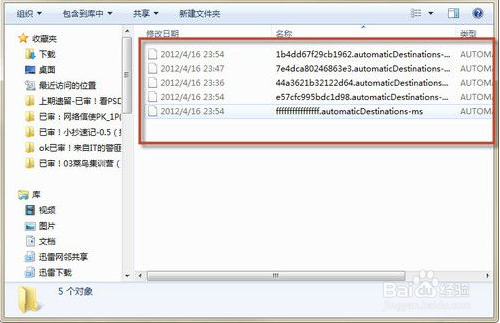
6、清除媒体播放记录打开媒体播放器后,按下ALT键打开菜单,依次打开“工具 →选项”命令,这时单击弹出的“选项”窗口,单击“隐私”选项卡,将“存储并显示最近/经常播放内容的列表”下的所有选项去除勾选,单击右侧的“清除历史记录”和“清除缓存”按钮即可。如下图所示:
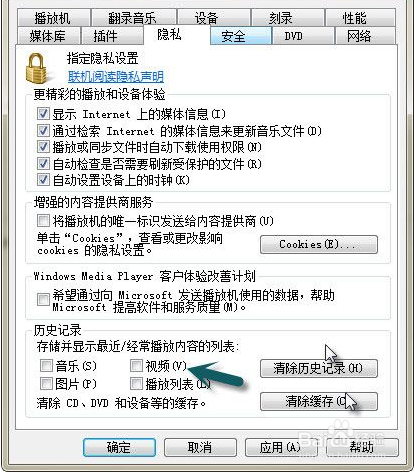
7、系统临时文件隐患巧清除点击“开始→所有程序→附件→系统工具→磁盘清理”命令,在弹出的“磁盘清理:驱动器选择”选择系统盘,接着在打开的“磁盘清理”窗口,勾选所有选项,最后单击“清理系统文件”按钮后按照提示操作就成了。